As plataformas de redes sociais estão sempre à procura de métodos inovadores para refinar a experiência do utilizador, personalizando os conteúdos. Uma das estratégias usadas é oferecer aos utilizadores tópicos relevantes à sua região.
O Snapchat é um desses exemplos, com diversas funcionalidades baseadas em geolocalização. É também uma das redes sociais mais utilizadas, com aproximadamente 293 milhões de utilizadores diários ativos em todo o mundo.
Em 2017, o Snapchat introduziu o “Mapa Snap”. Para além de partilhar a sua localização exata com os seus contactos, esta funcionalidade, que usa o GPS, oferece também filtros, autocolantes e outras opções com base na sua localização.
Contudo, a funcionalidade de rastreamento do aplicativo pode levantar preocupações de segurança. Este artigo detalha como pode alterar a sua localização no Snapchat.
Como alterar a sua localização no Snapchat no iPhone
Uma das maneiras de alterar a sua localização no Snapchat em dispositivos iPhone é através da instalação do software ExpressVPN. Este programa proporciona privacidade e segurança, alterando ou escondendo o seu endereço IP.
Utilizar a ExpressVPN para simular uma localização virtual é uma maneira eficiente de garantir que a sua localização no Snapchat seja alterada.
O primeiro passo é descarregar a ExpressVPN:
- Abra o Chrome ou Safari e aceda ao site da ExpressVPN para criar uma conta.
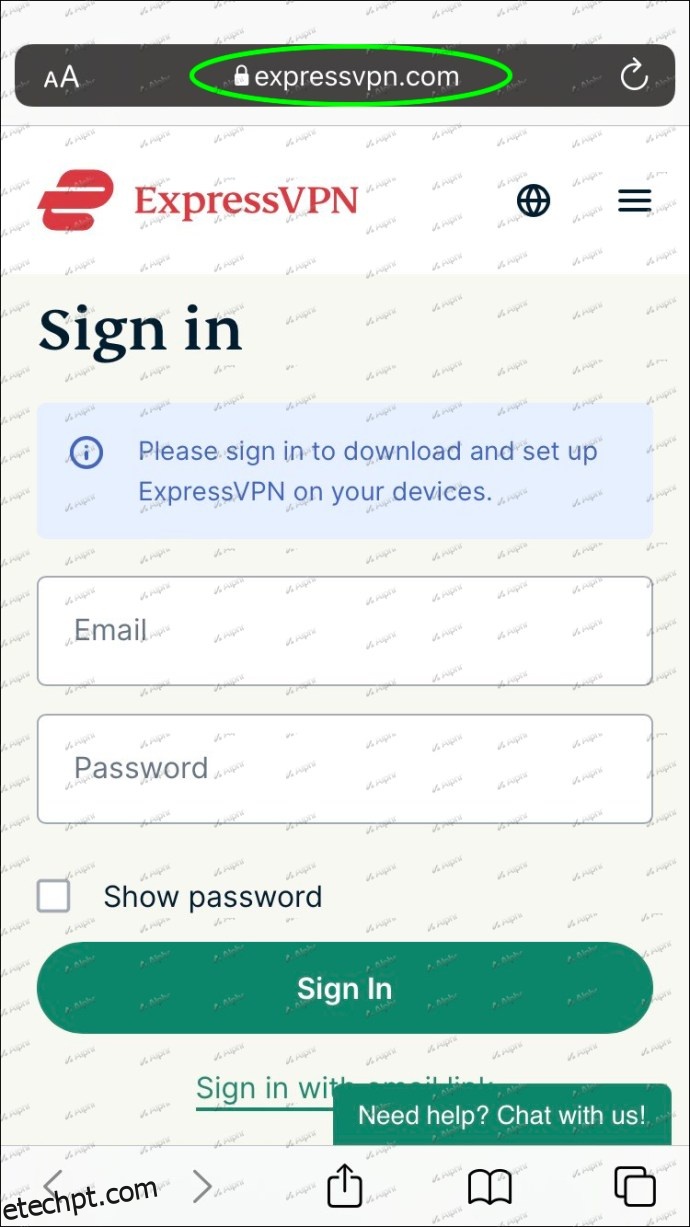
- Inicie a sessão e insira o código de verificação que foi enviado para o seu endereço de email.
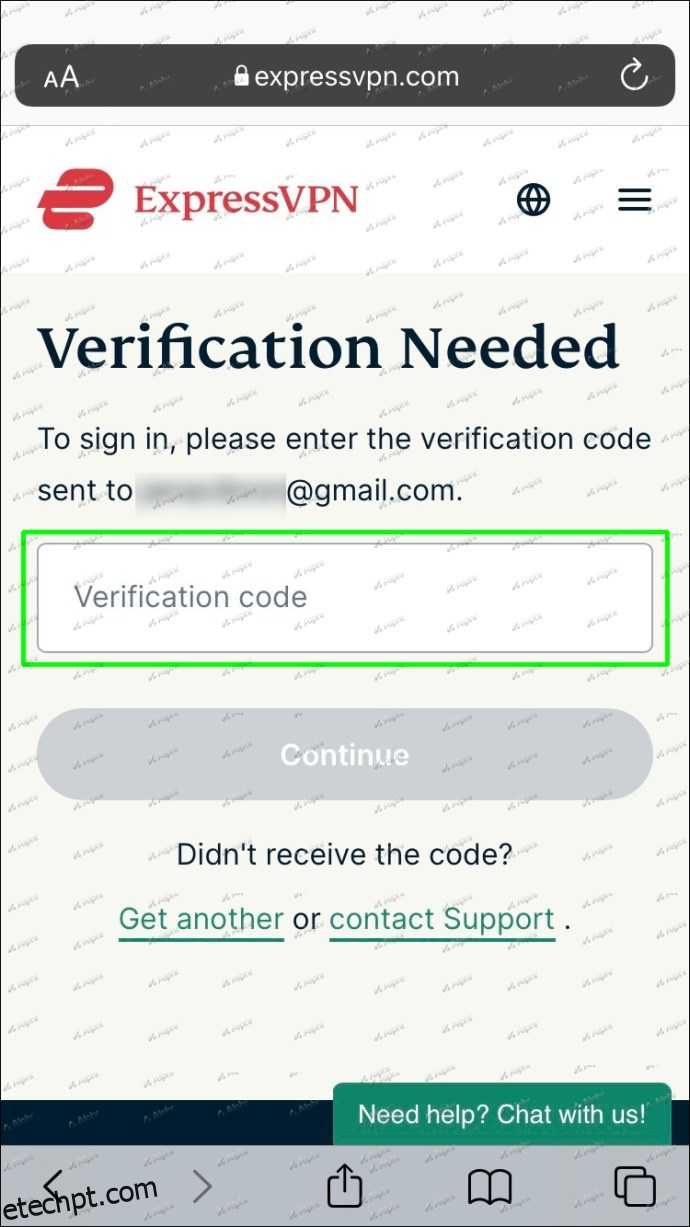
- Na secção de “Configuração”, selecione a opção “Configuração manual completa da ExpressVPN para iOS”.
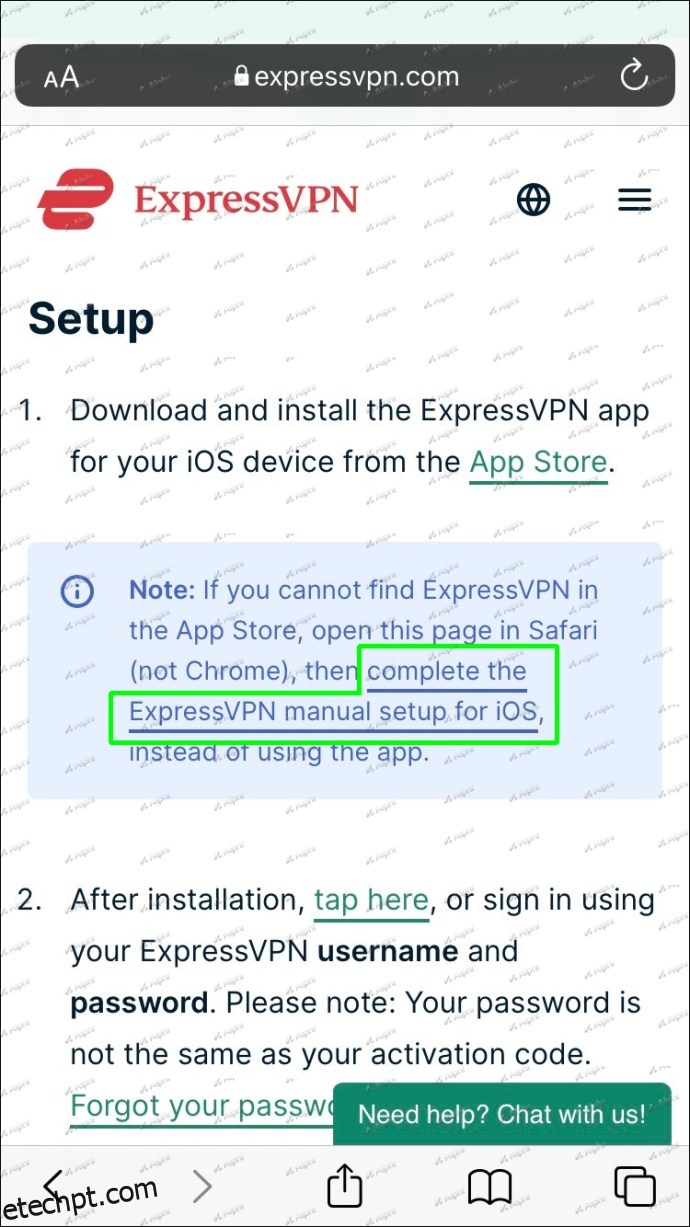
- Uma nova aba será aberta, informando que as configurações da ExpressVPN estão sendo carregadas no seu iPhone. Caso solicitado, clique em “Permitir”.
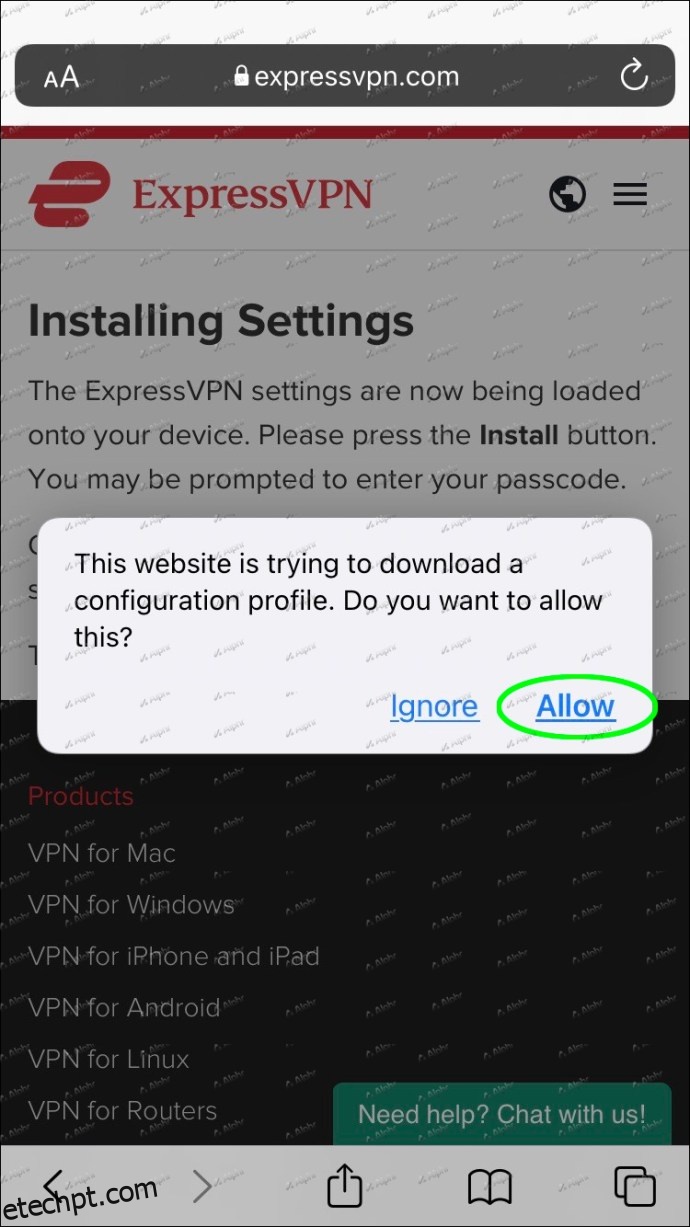
Em seguida, é necessário instalar a configuração da VPN:
- Abra as definições do seu aparelho.
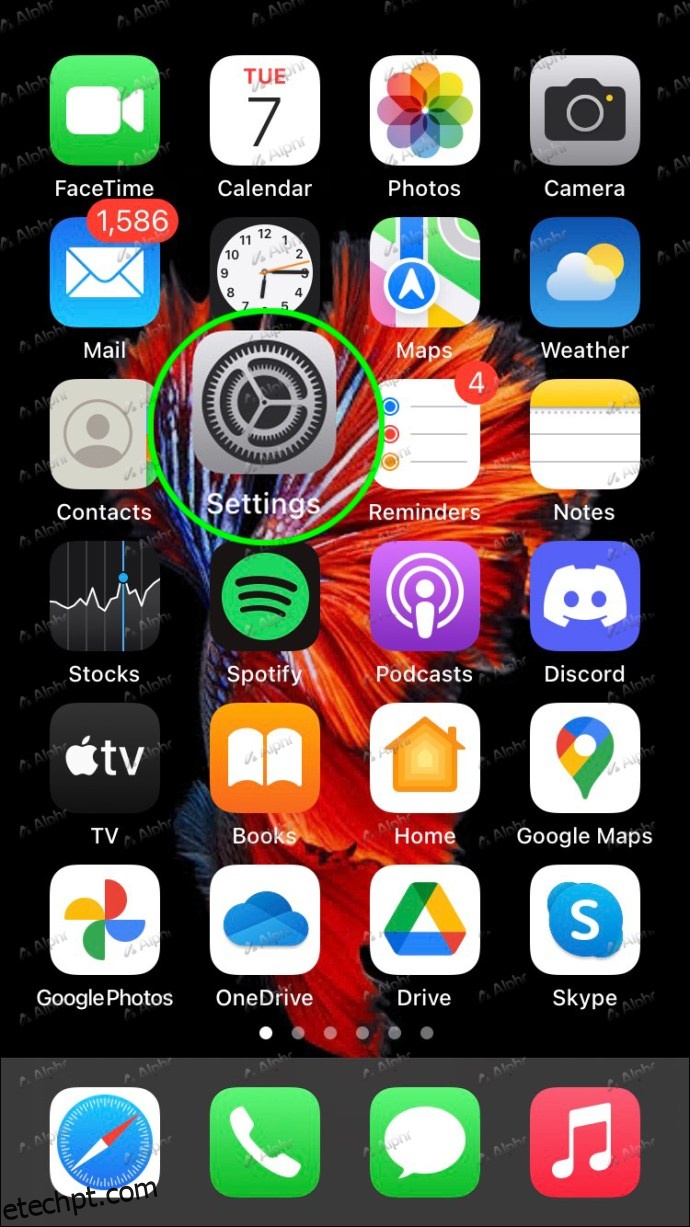
- Selecione “Geral”.
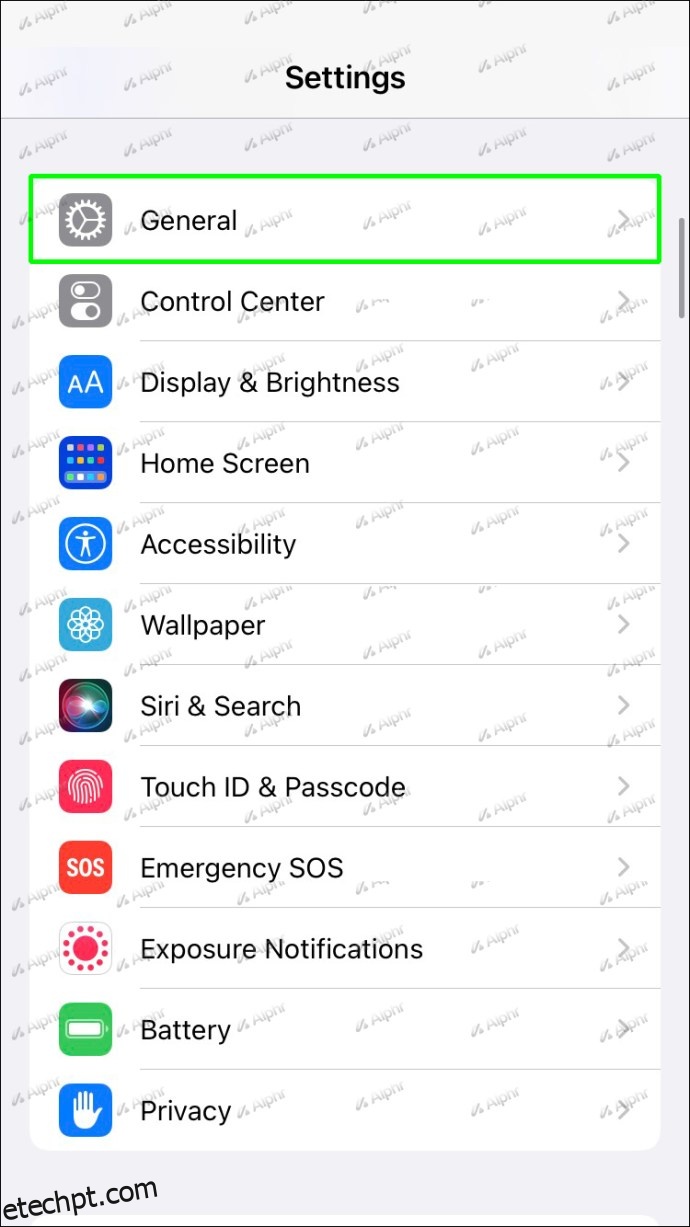
- Clique em “Perfil”.
- Selecione “ExpressVPN” para iniciar a instalação. Será solicitado a confirmar a sua identidade ao introduzir a senha do seu dispositivo.
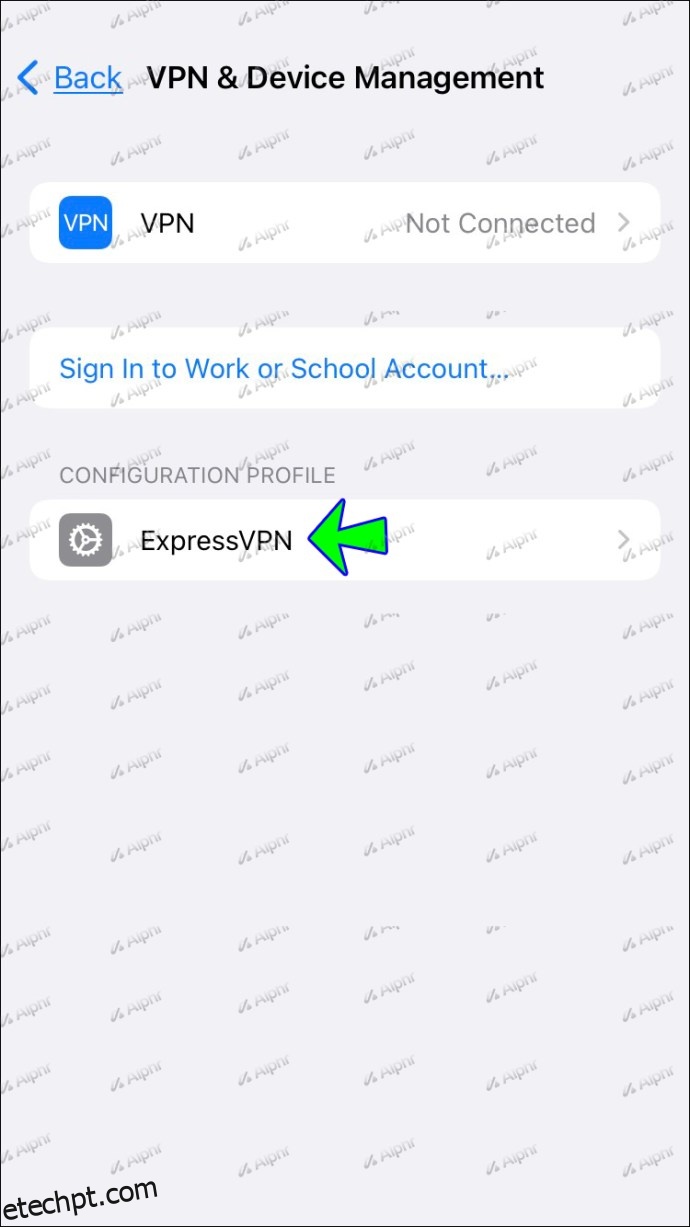
- Clique em “Instalar” na janela pop-up que surge.
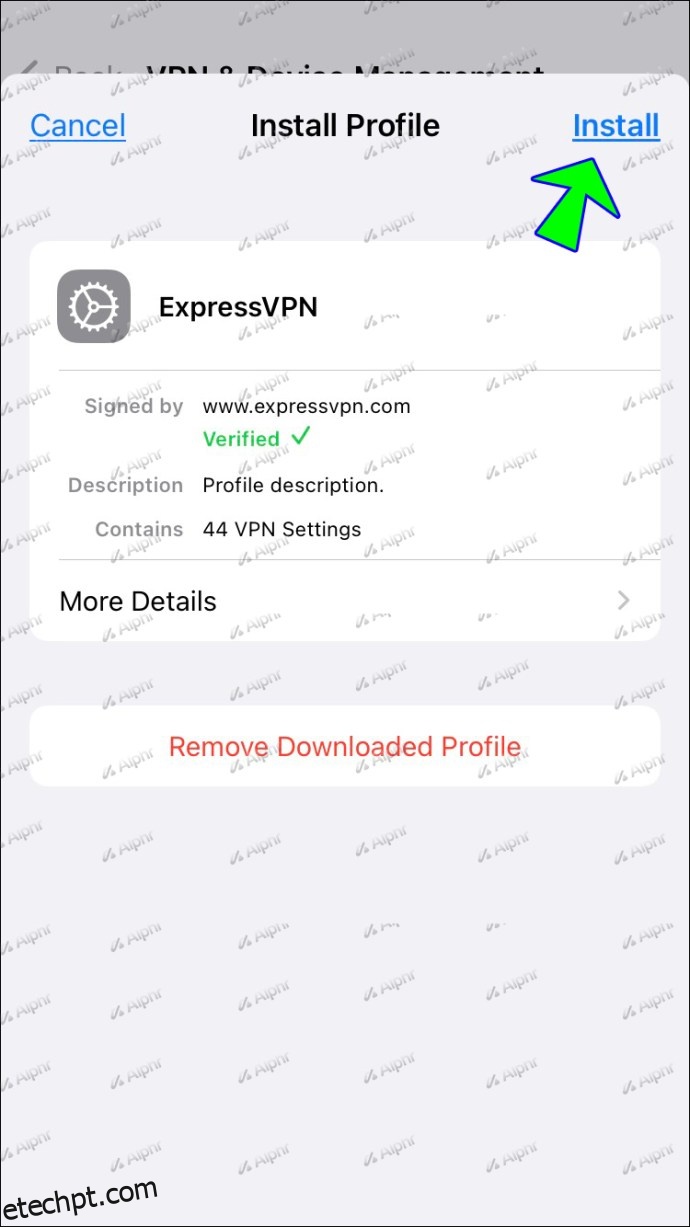
O passo final para mudar a sua localização é ligar a um servidor VPN.
- Aceda às configurações do seu aparelho.
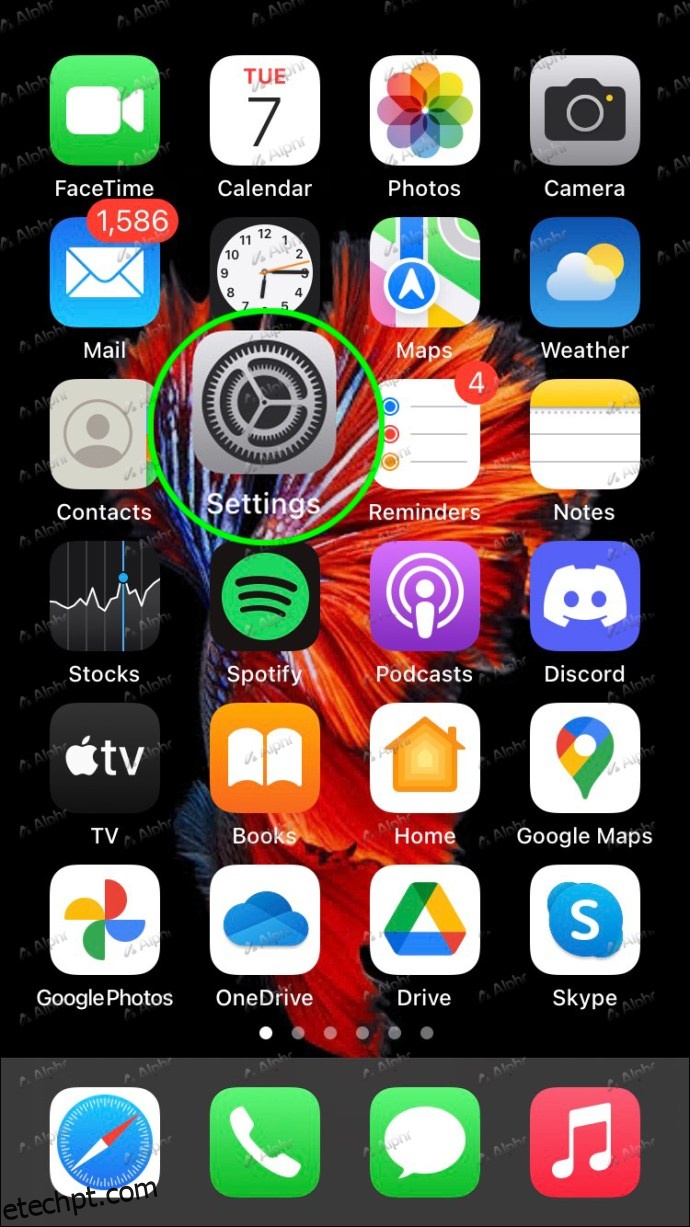
- Escolha “Geral”.
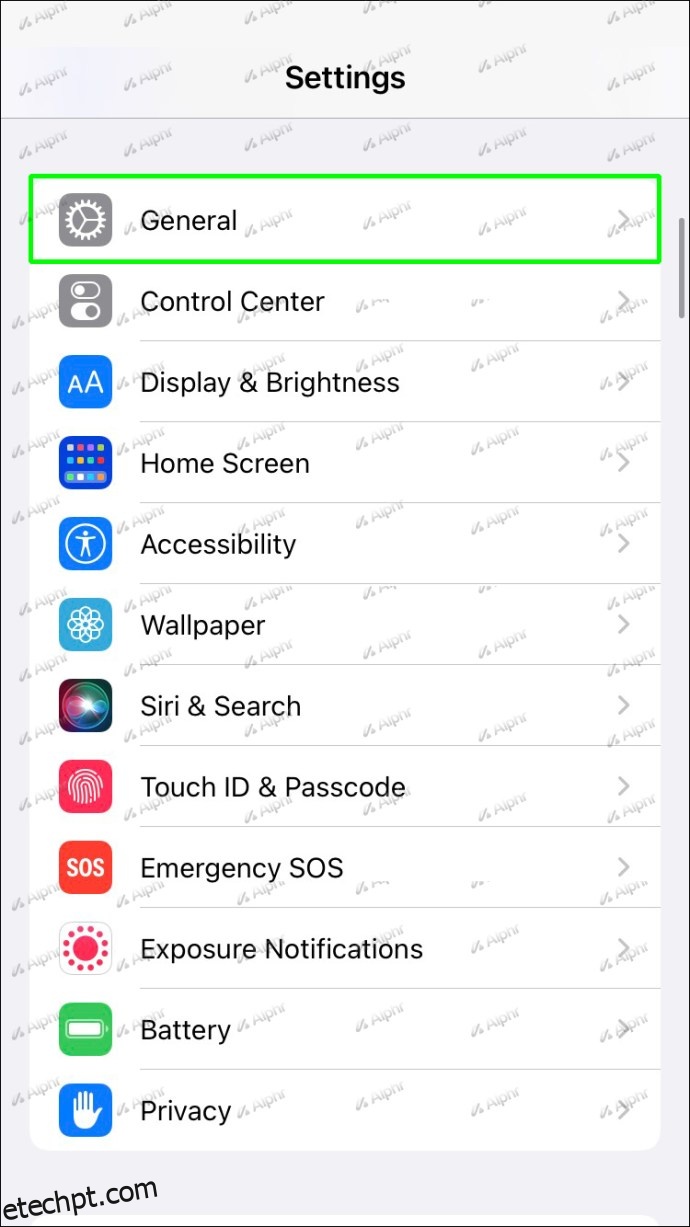
- Clique em “VPN”.
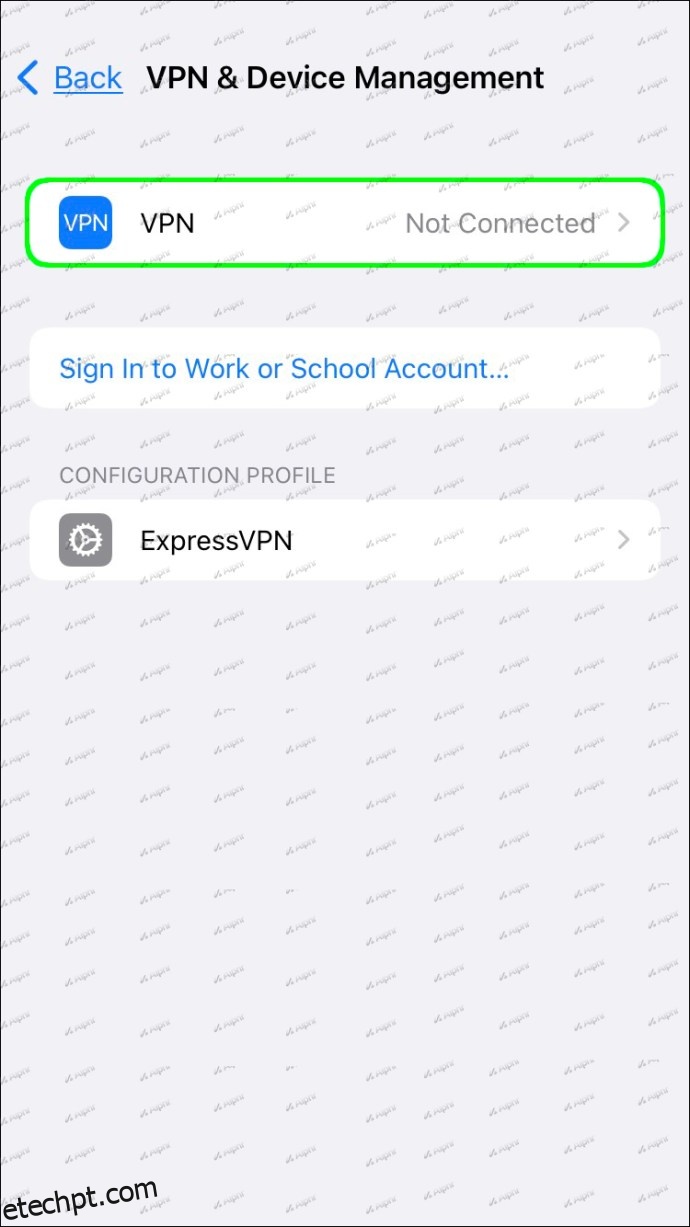
- No menu da VPN, encontrará uma lista de locais de servidores. Selecione o local ao qual pretende se ligar e ative o botão para o fazer.
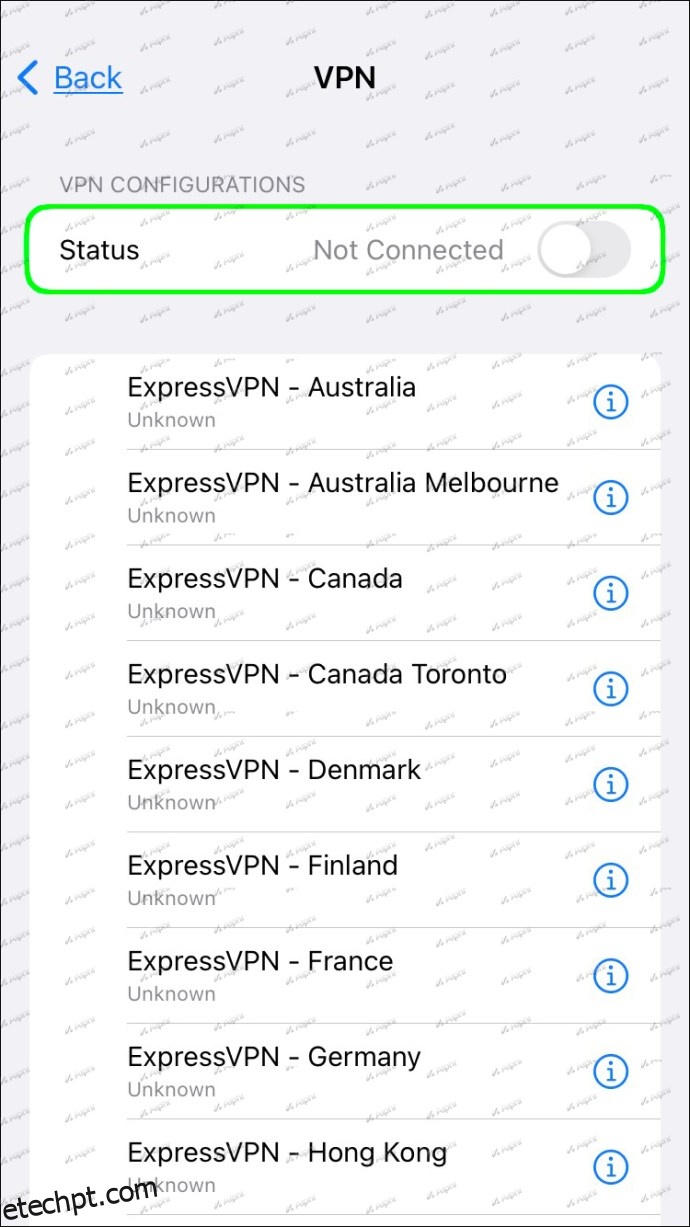
Depois de completar estes passos, a sua localização no Snapchat será automaticamente atualizada para o local selecionado.
Como alterar a sua localização no Snapchat em um dispositivo Android
Felizmente, existe uma forma de modificar a sua localização no Snapchat usando o seu dispositivo Android.
Uma das opções é descarregar a aplicação ExpressVPN no seu dispositivo Android.
- No Chrome (ou navegador da sua preferência), aceda ao site da ExpressVPN.
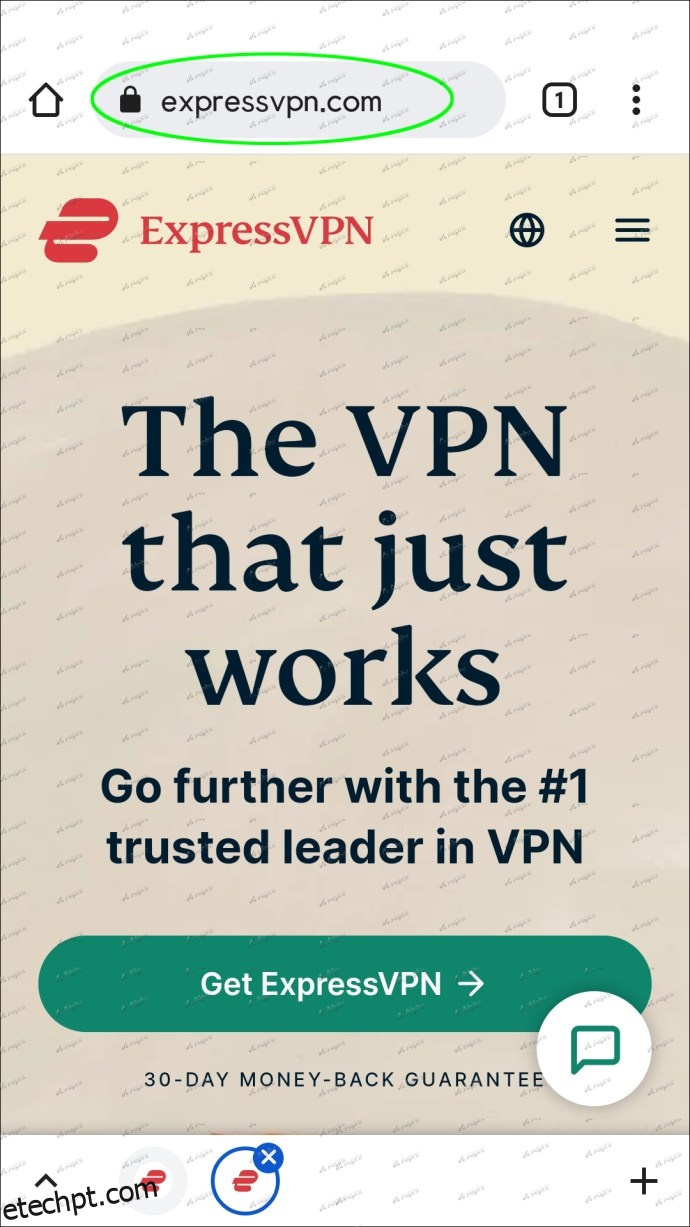
- Crie uma conta e faça login com as suas credenciais.
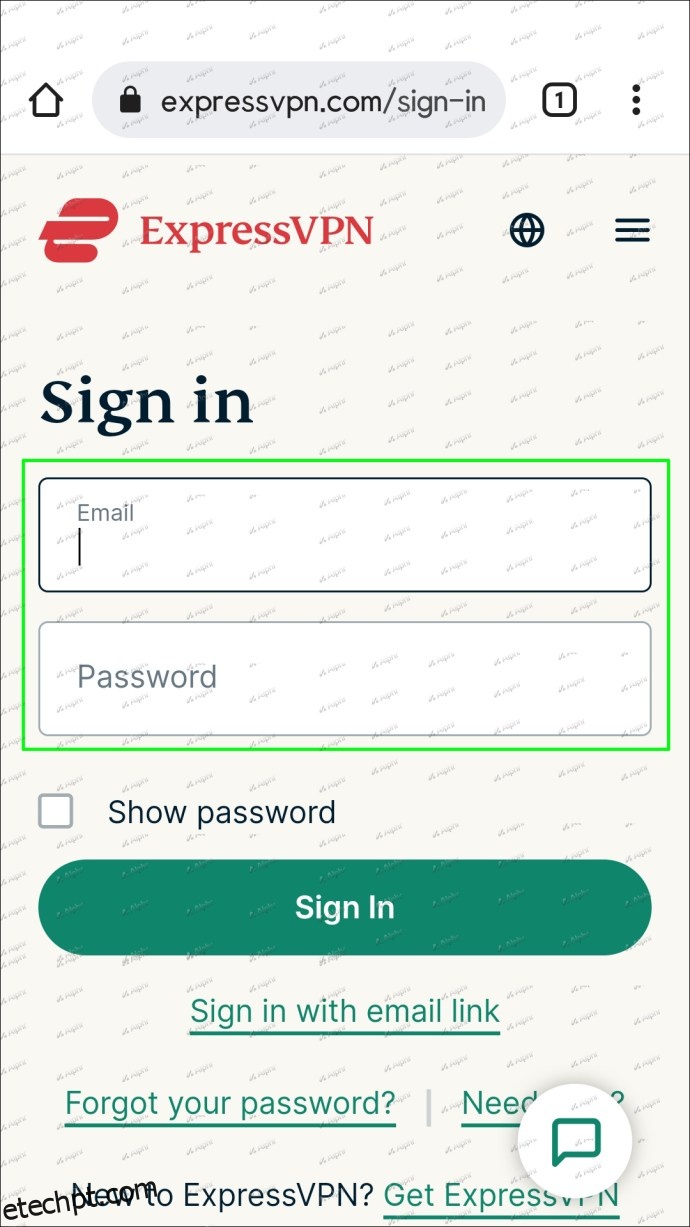
- Deslize para baixo até à seção de download e clique em “Android” ou “Configurar ExpressVPN”.
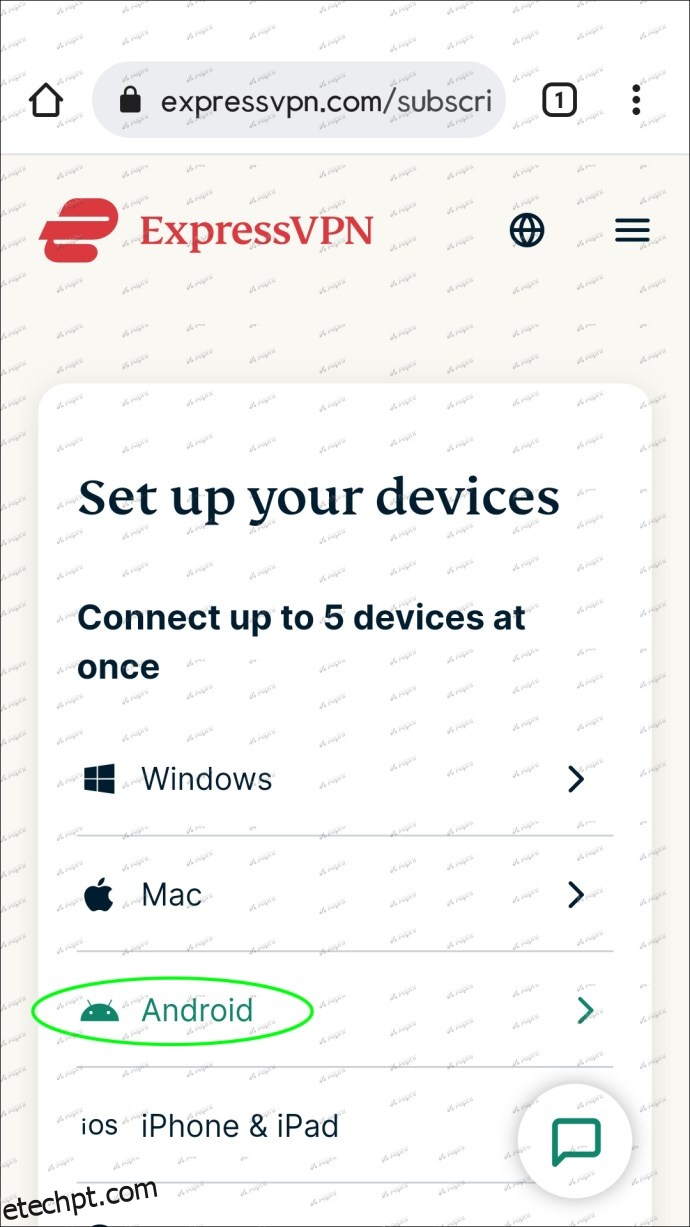
- Clique no botão “Obter no Google Play”.
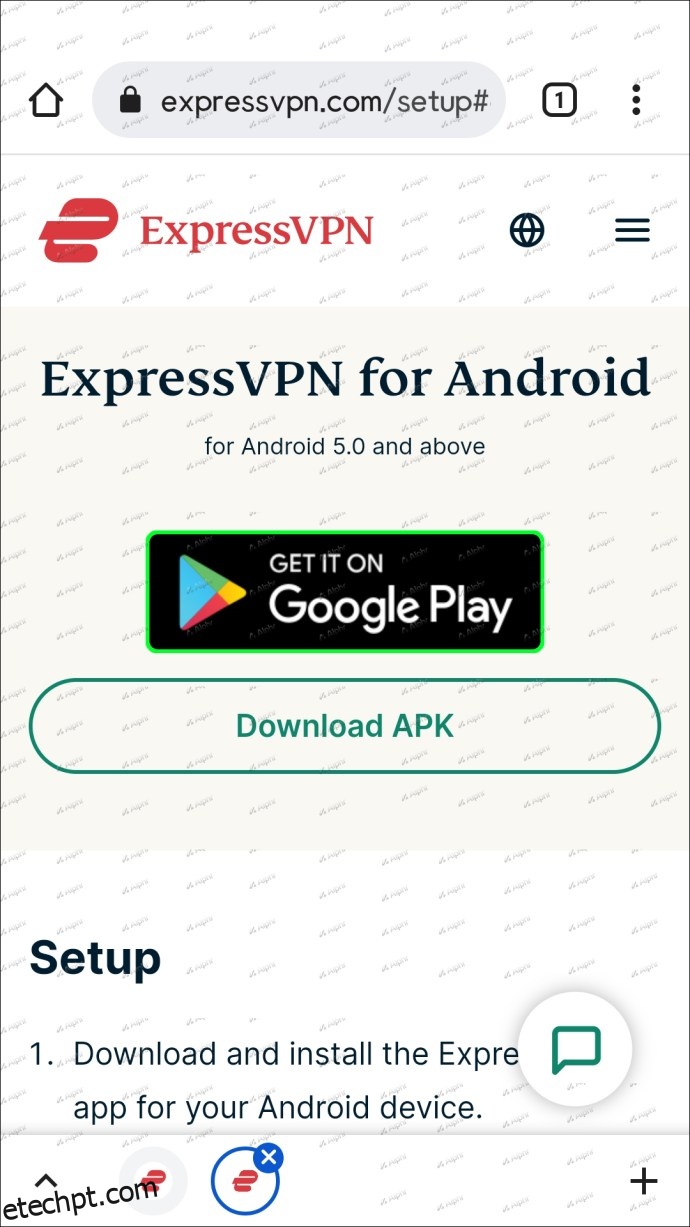
- Use o Google Play para instalar a aplicação e conceder acesso.
- Na aplicação, clique no botão verde “OK” para concluir a configuração.
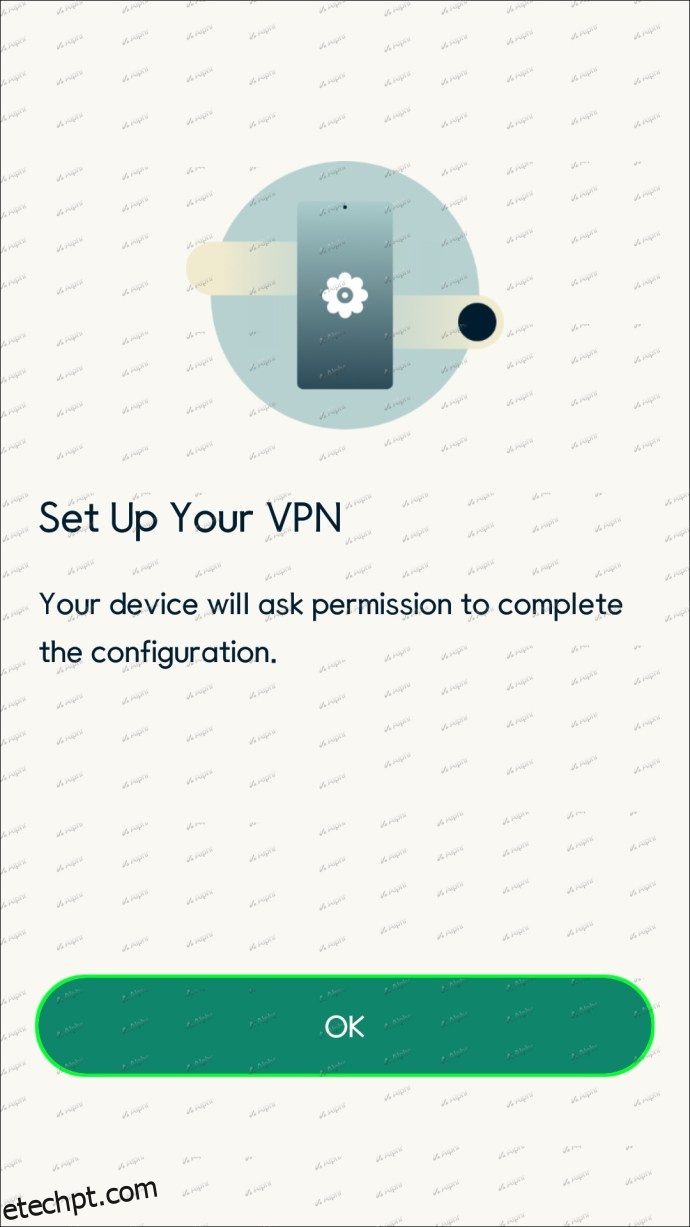
- Confirme que concede permissão à aplicação para interceptar o tráfego da rede.
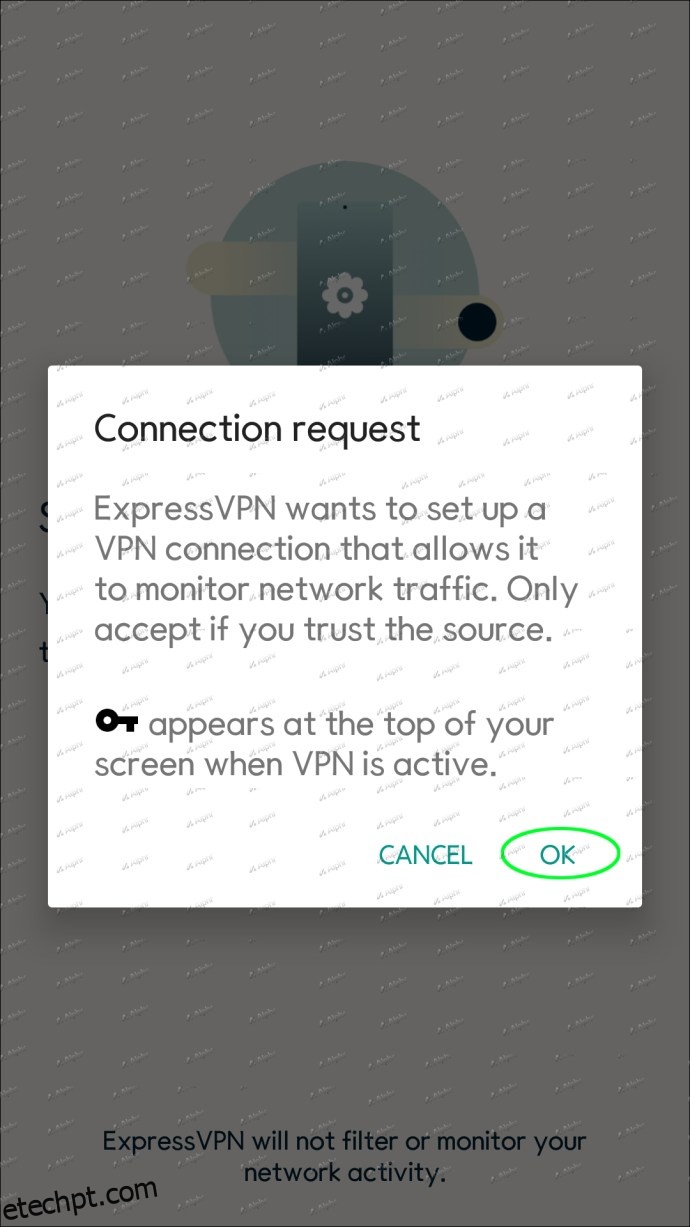
- Após concluir todos os passos anteriores, verá dois botões redondos. O botão menor permite alterar a localização.
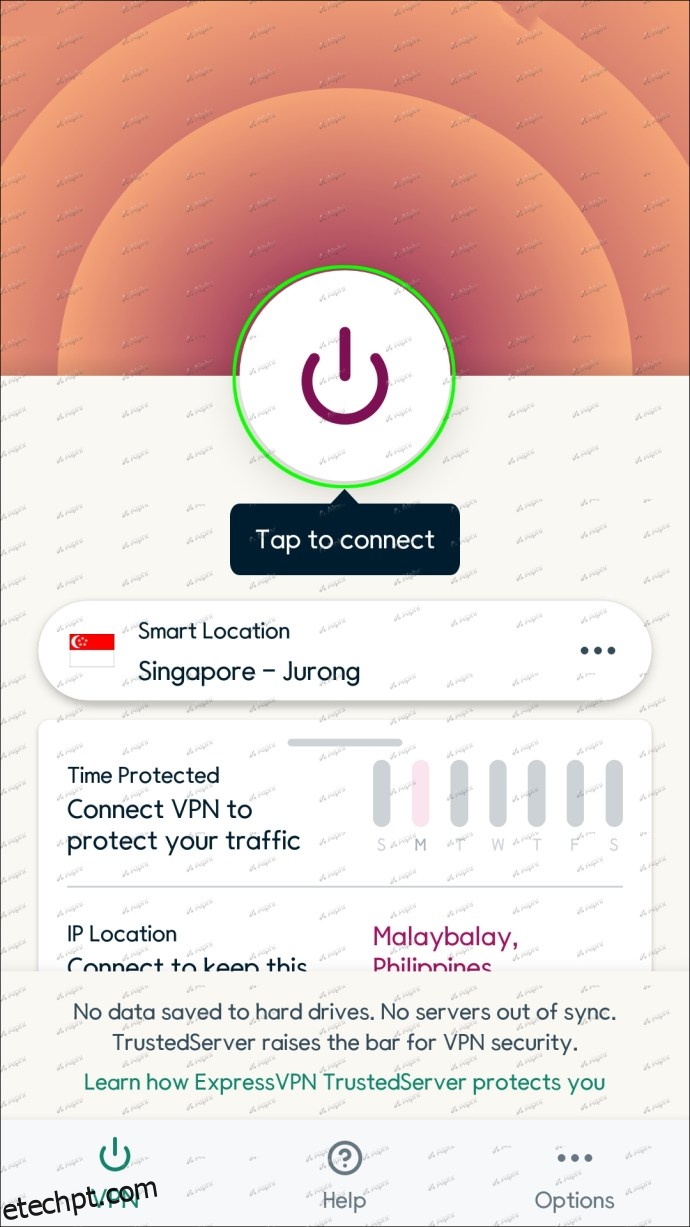
- Altere a sua localização para a que pretende e entre na sua conta do Snapchat. A localização deverá ser alterada automaticamente na aplicação.
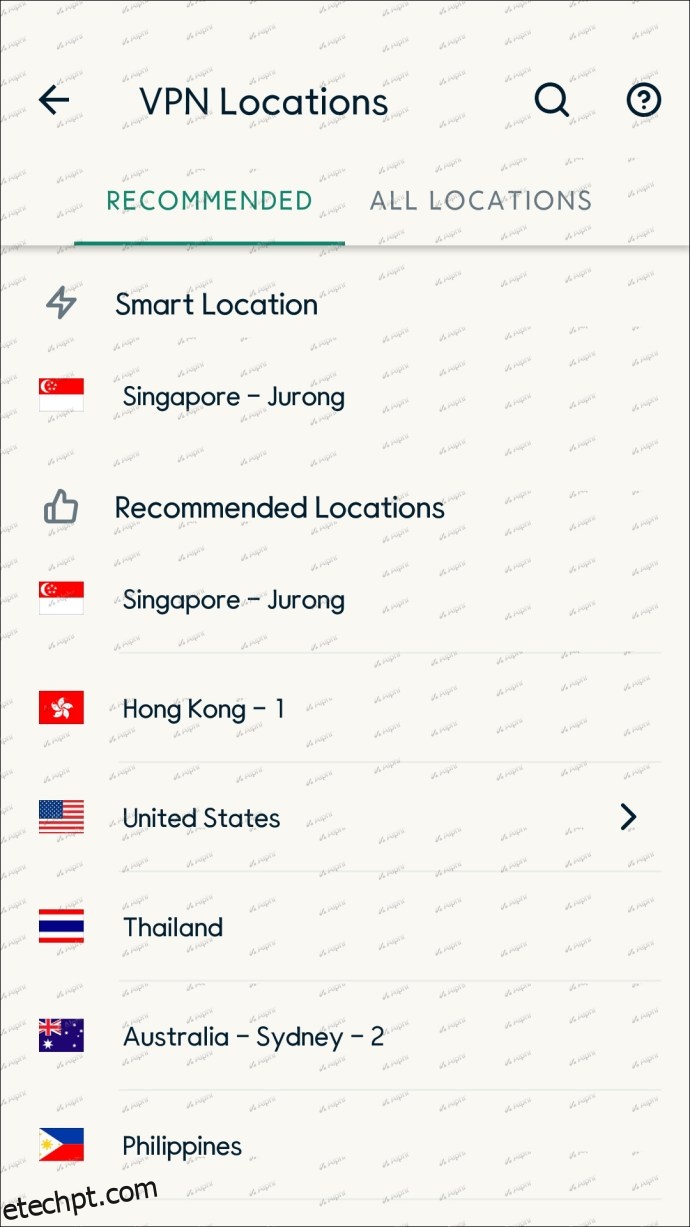
Como alterar a sua localização nos filtros do Snapchat
Normalmente, os utilizadores do Snapchat só têm acesso aos filtros disponíveis para pessoas em certas áreas geográficas. Por exemplo, um residente de Nova Iorque terá filtros distintos dos que estão disponíveis para pessoas em Paris.
O Snap Map deteta automaticamente a sua localização, fixando o seu Bitmoji num mapa do mundo.
Mas como pode simular a sua localização para ter acesso a mais filtros?
O primeiro passo é ativar os Filtros do Snapchat. Para isso:
- No seu smartphone, aceda às “Configurações”.
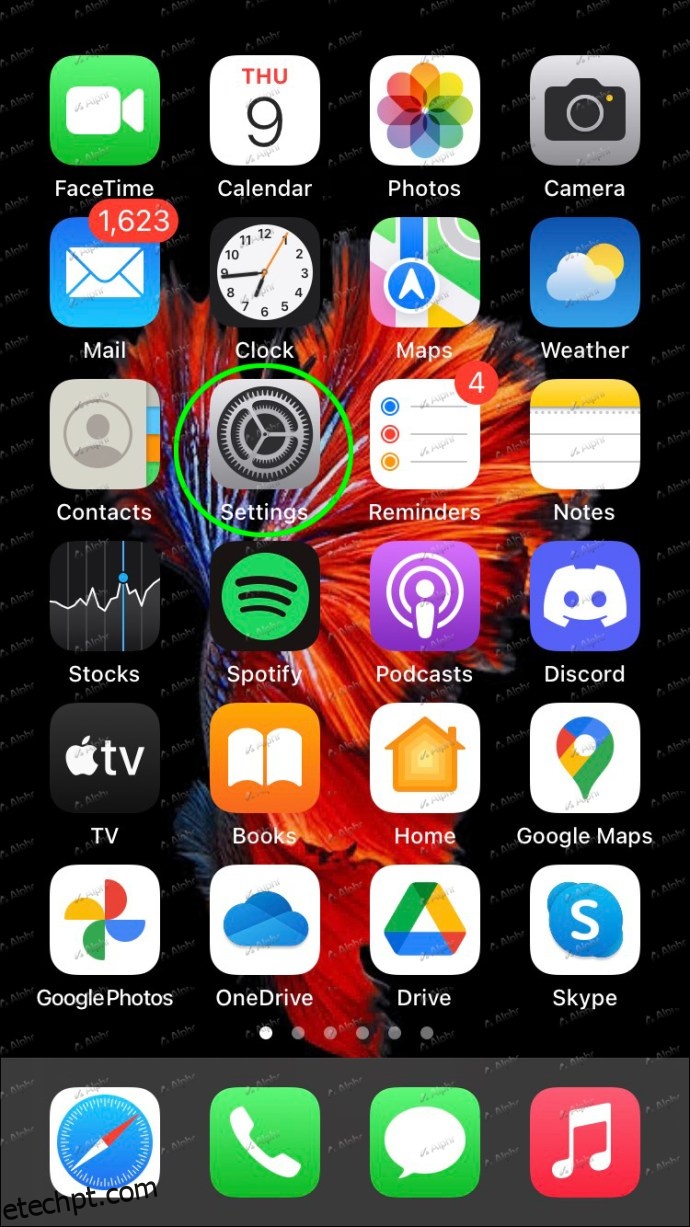
- Clique em “Privacidade” e depois em “Serviços de localização”.
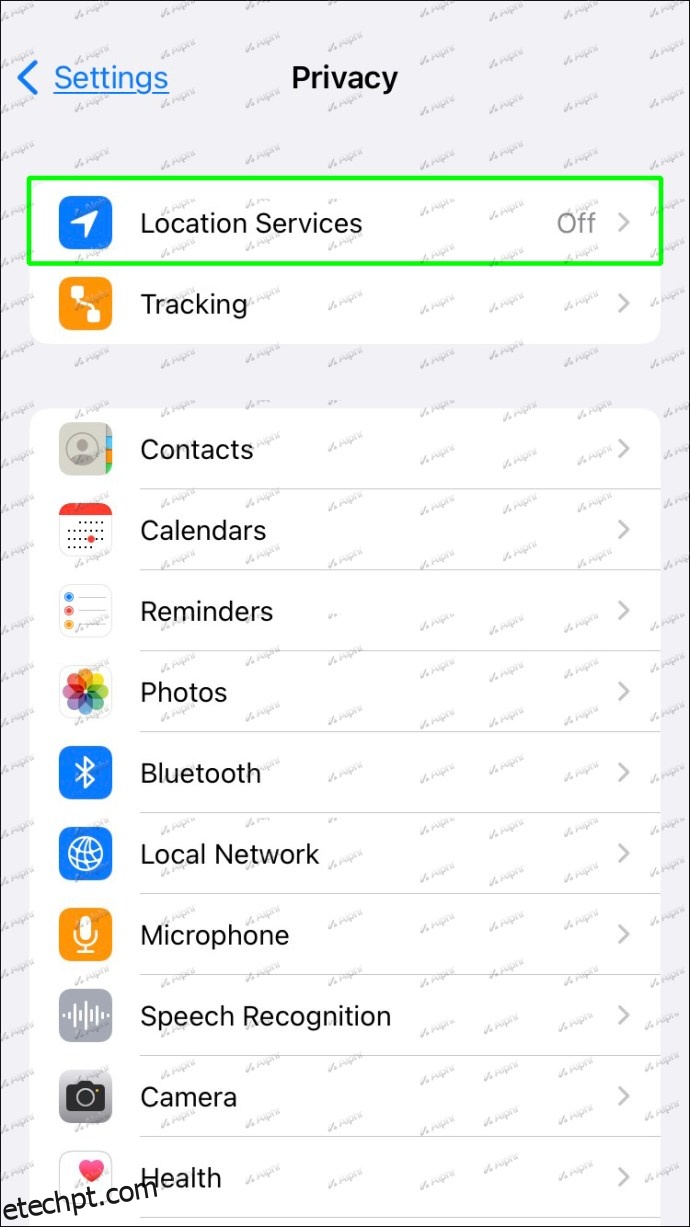
- Alterne a opção para “OK”.
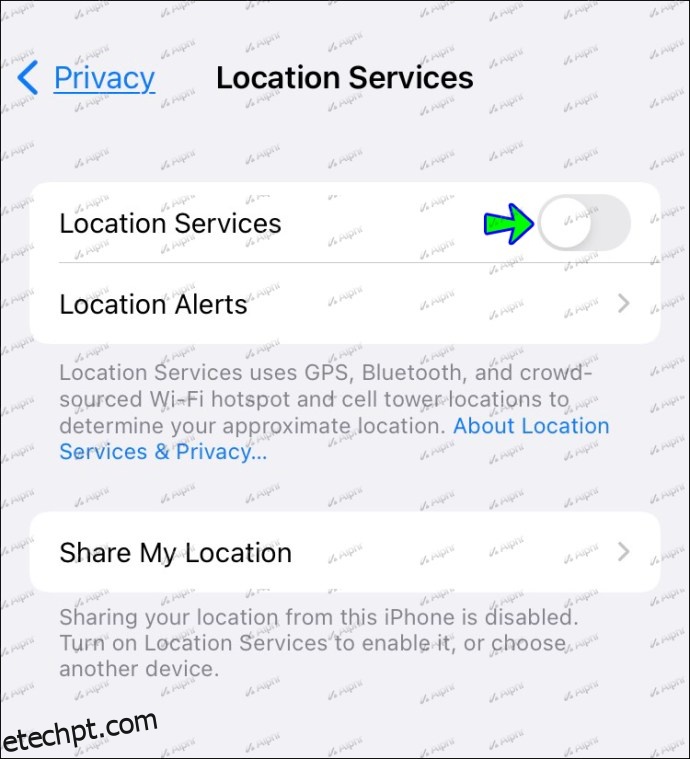
- Abra o Snapchat e aceda às “Configurações” clicando no ícone da engrenagem.
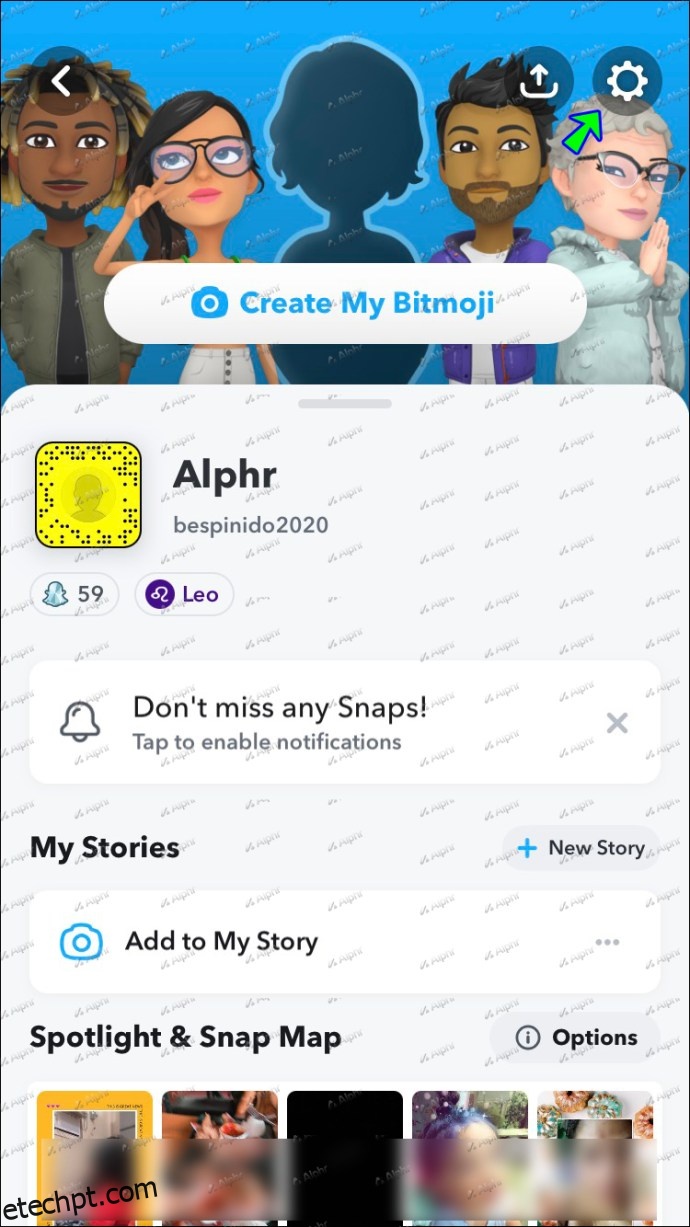
- Clique em “Gerir” e ative os “Filtros” pressionando o botão de alternância.
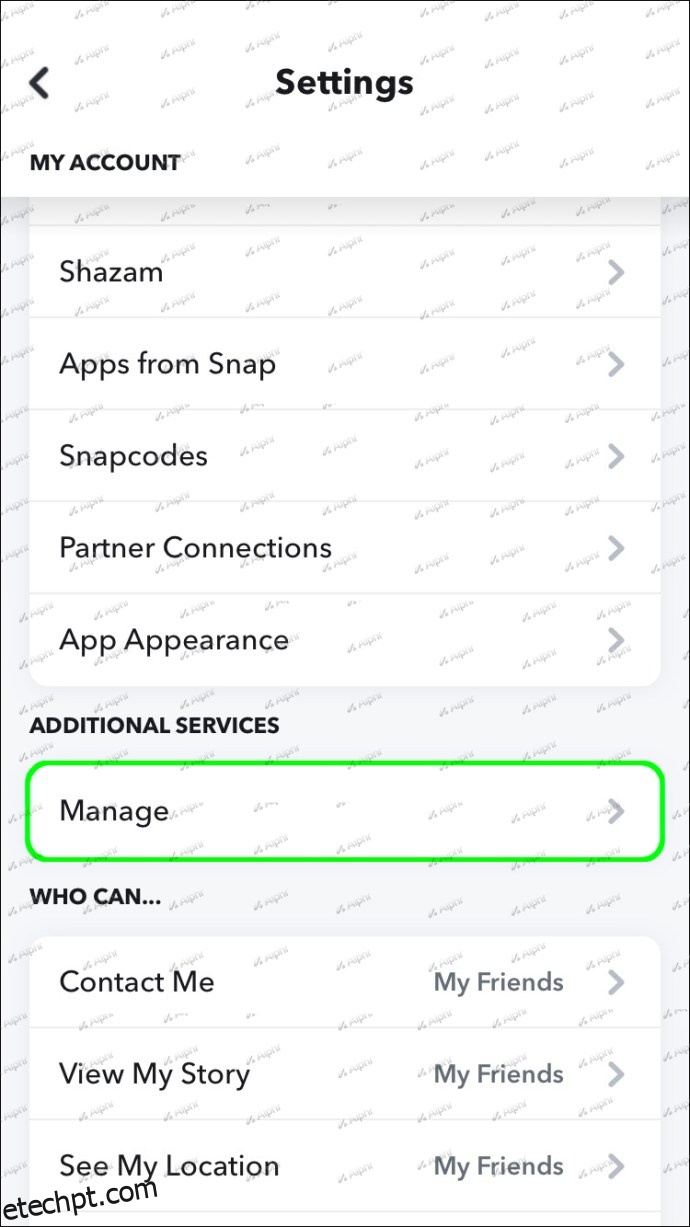
- Os filtros de localização já estão prontos para uso!
Agora, é altura de alterar a sua localização no Snap Map. Uma das maneiras de o fazer é através da sua localização com a ExpressVPN.
- No seu navegador, aceda ao site da ExpressVPN.
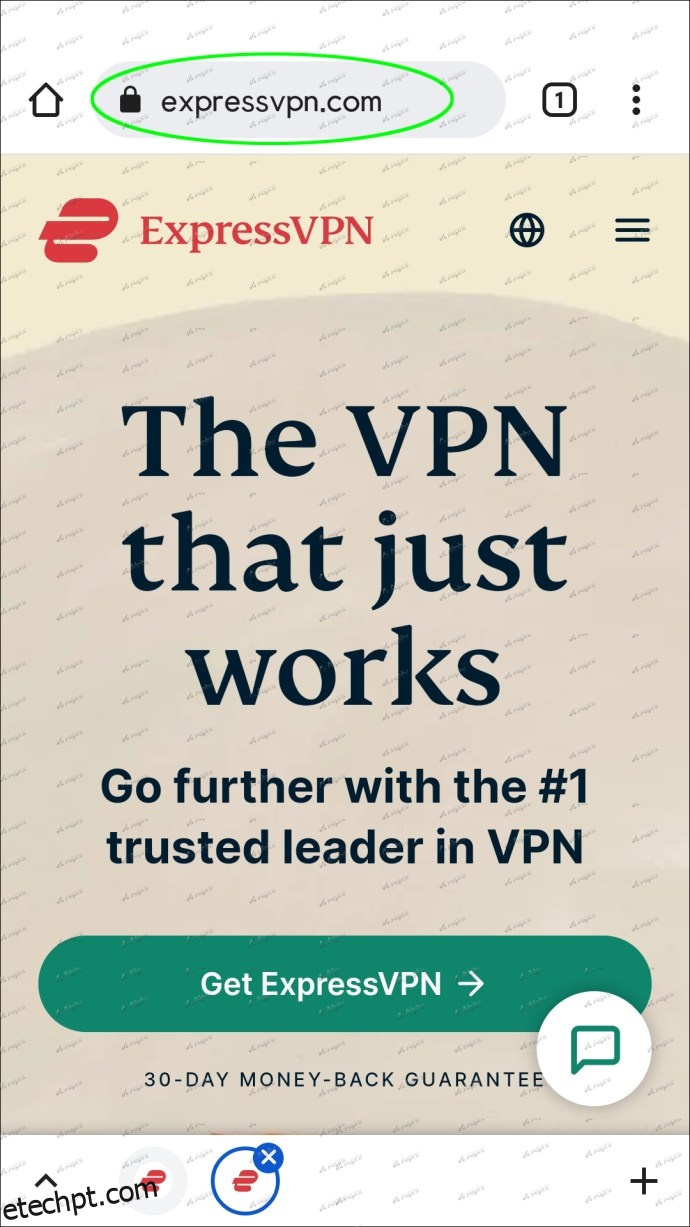
- Caso ainda não tenha feito, crie uma conta.
- Prossiga para iniciar a sessão com as suas credenciais.
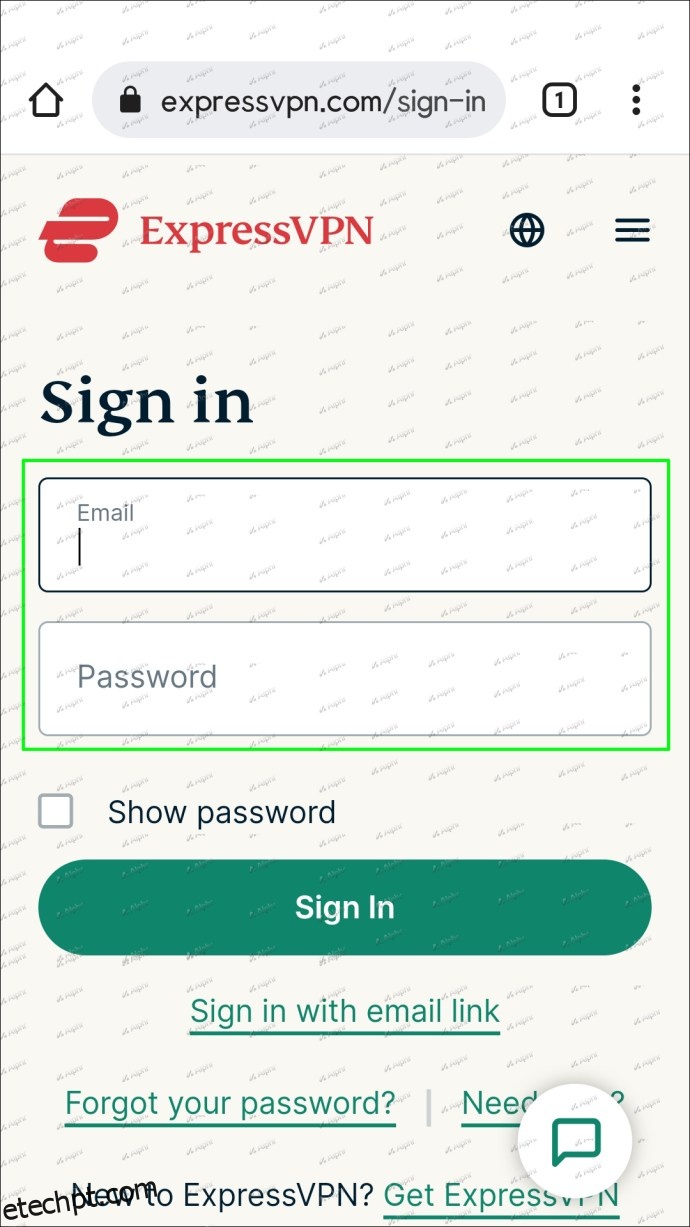
- Selecione a opção “Configurar ExpressVPN”.
- Instale a aplicação ExpressVPN no seu telemóvel.
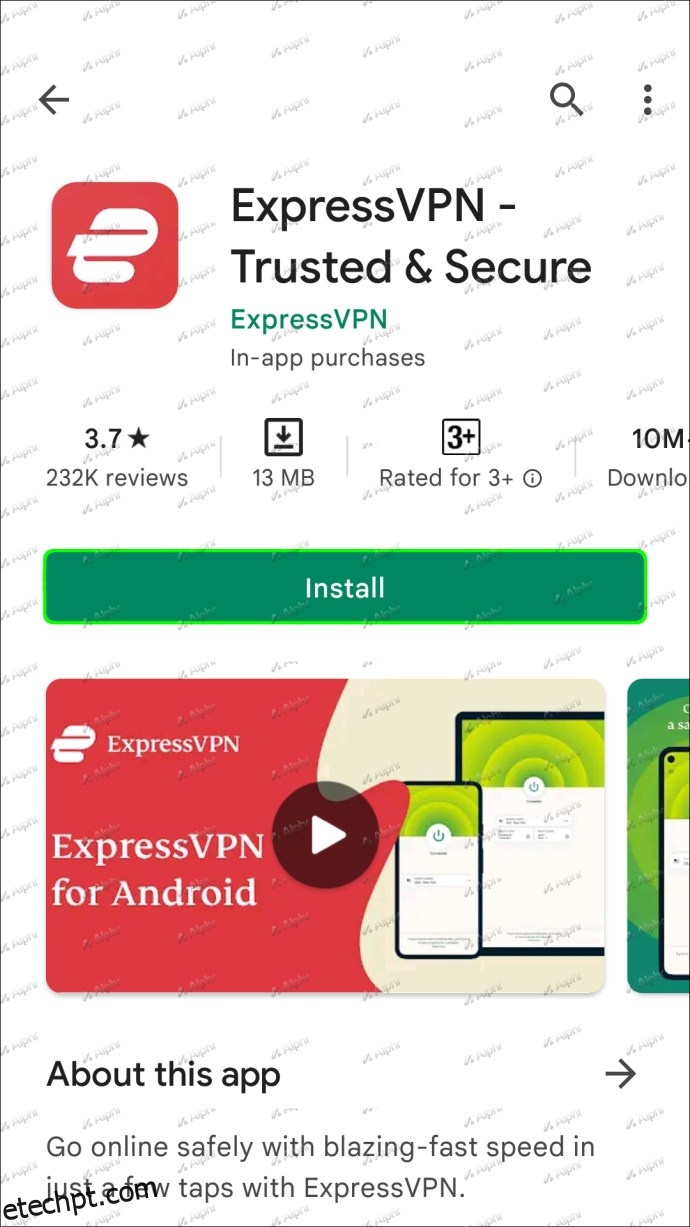
- Clique no botão vermelho “OK” para finalizar a configuração na aplicação.
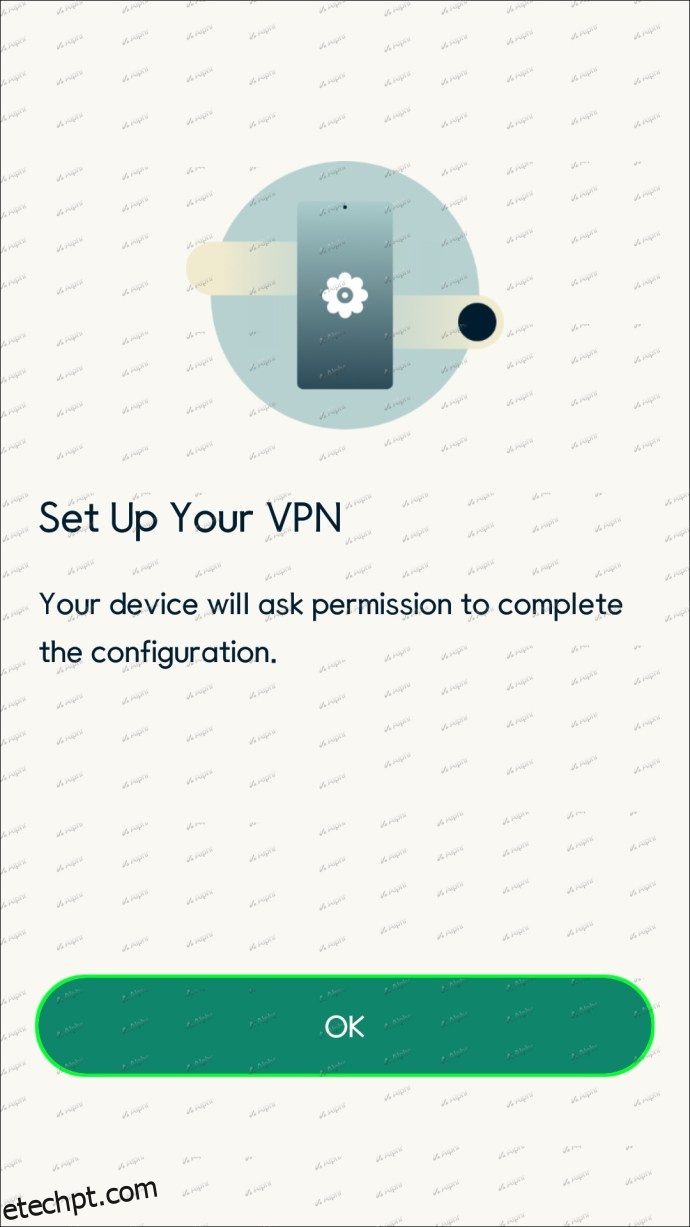
- Assim que todos os passos anteriores estiverem completos, selecione o botão redondo menor com o título “Alterar local”.
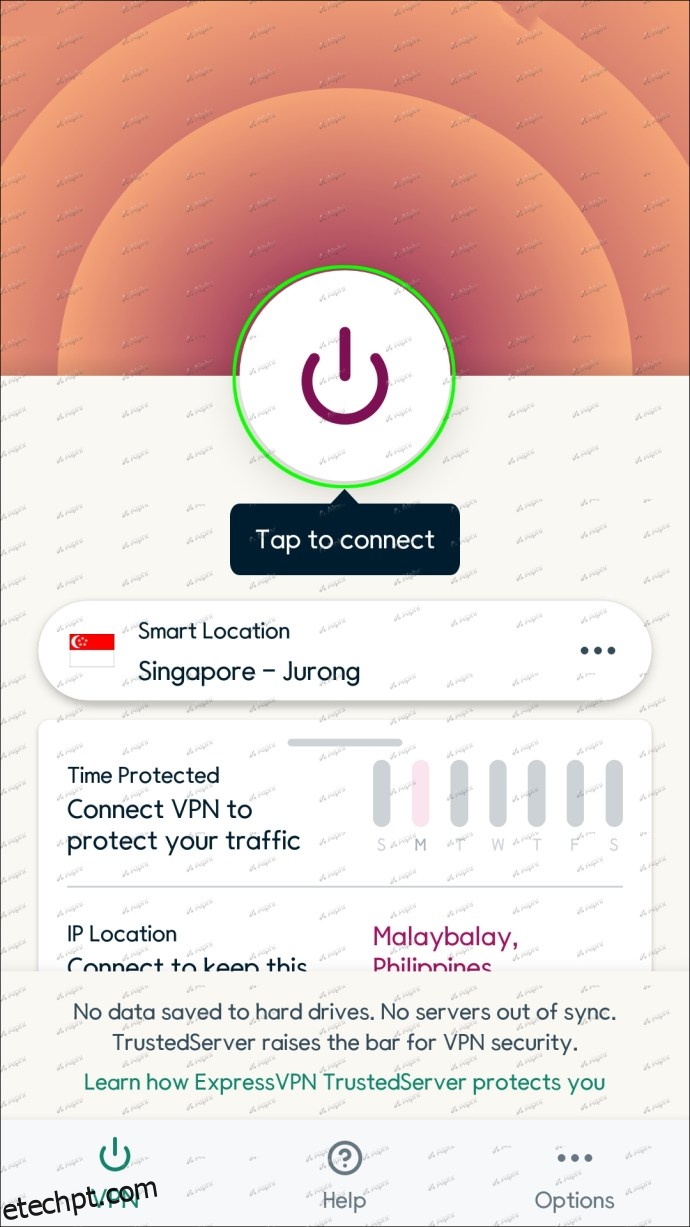
- Escolha o local que quer usar e inicie a sessão na sua conta do Snapchat.
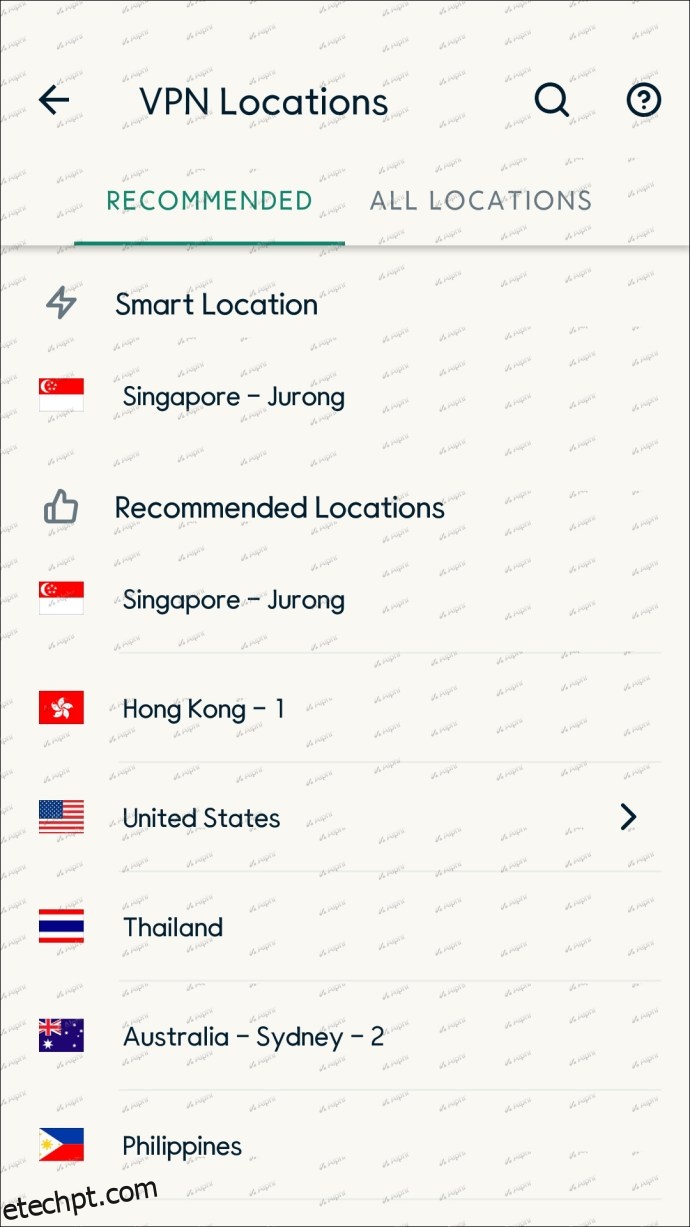
- Terá agora acesso aos filtros desse local.
Perguntas Frequentes Adicionais
A localização no Snapchat pode estar errada?
Sim, por vezes a localização pode estar incorreta devido a uma configuração inadequada. Adicionalmente, se outra pessoa estiver ligada ao Snapchat usando os dados da sua conta, a área incorreta exibida no Snap Map poderá ser apresentada.
O Snapchat atualiza a localização no Snap Map?
Ao contrário de aplicações como o Google Maps, o Snap Map não é automaticamente atualizado em segundo plano quando muda de local. O Snapchat só atualiza a sua localização quando a aplicação está ativamente aberta no dispositivo em uso.
Como pode esconder a sua localização usando o Snap Map?
Se quiser ocultar a sua localização no Snapchat, é relativamente fácil fazê-lo diretamente na aplicação. O procedimento é idêntico quer use um dispositivo iOS ou Android.
1. Inicie a aplicação Snapchat no seu aparelho.
2. Selecione “Câmara”, “Amigos” ou o “Ecrã de descoberta”.
3. Clique no ícone da lupa.
4. Escolha “Mapa” e pressione o ícone da engrenagem para aceder às “Configurações”.
5. Nas suas “Configurações”, defina a visibilidade da sua localização para “Modo Fantasma”.
6. Irá então ter três opções de tempo que deseja ficar oculto: “3 horas”, “24 horas” ou “Até desligar”.
Em que parte do mundo se encontra?
Se pretende alterar a sua localização por motivos de segurança ou simplesmente para ter acesso a mais filtros, saber como o fazer é uma excelente mais-valia.
Com as nossas vidas a tornarem-se cada vez mais virtuais, é importante estar a par de todos os recursos mais recentes das aplicações de redes sociais. Os recursos de rastreamento geográfico disponíveis no Snapchat faziam parte de uma atualização automática.
Embora o Snap Map do Snapchat possa ser útil por vezes, é compreensível que não deseje que a sua localização seja rastreada permanentemente. Isto pode ser especialmente verdade se não for muito próximo de todos os seus contactos no Snapchat, ou se não conhecer alguns deles pessoalmente.
Já alguma vez tentou alterar a sua localização no Snapchat? Qual foi a sua razão? Partilhe as suas experiências na secção de comentários abaixo.